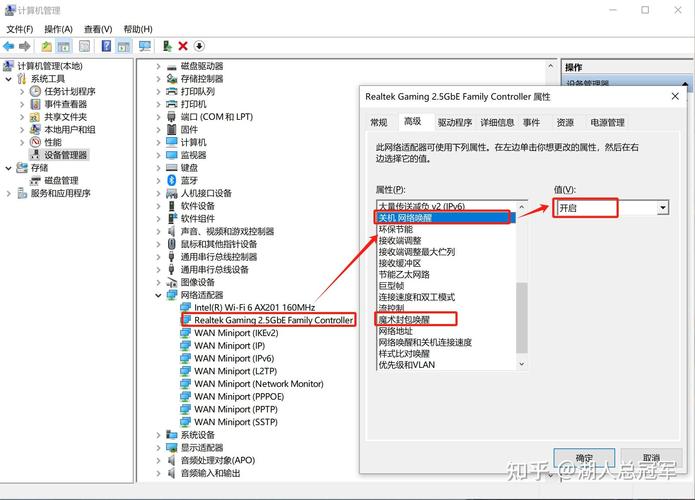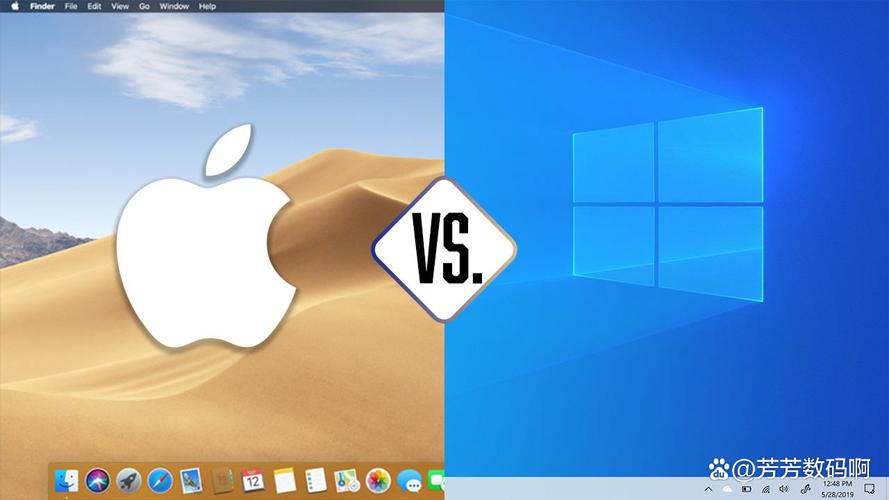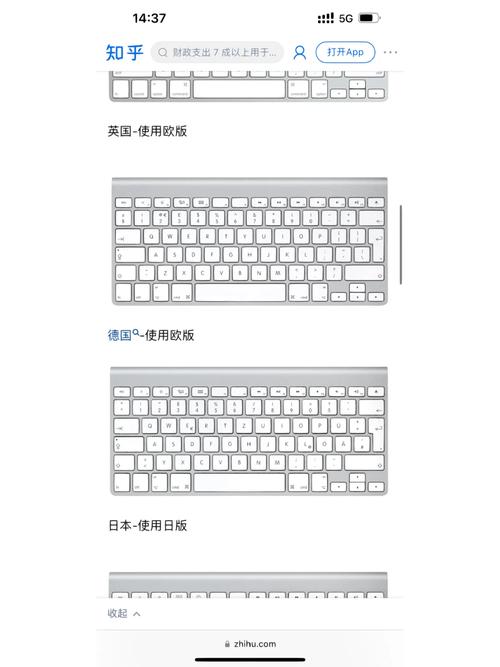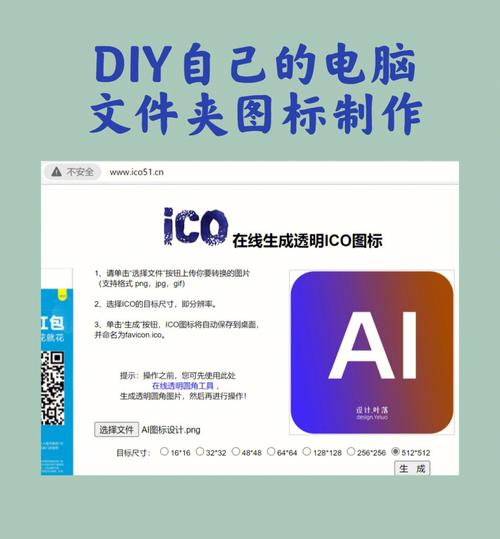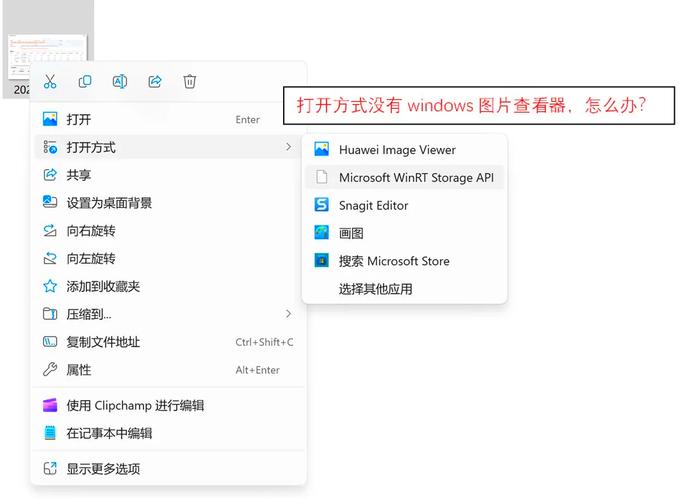性能优化1. 电源计划调整: 如果您的电脑运行缓慢,可能是因为电源计划设置为“省电”模式。您可以将其更改为“高性能”或“平衡”模式,以提高电脑的性能。具体操作步骤是:启动“控制面板”应用程序,选择“硬件和声音”>“电源选项”,然后选择所需的电源计划。
2. 关闭不必要的启动项: 许多应用程序在启动时会自动运行,这会占用系统资源。您可以通过以下步骤禁用不需要的启动项:打开设置,点击应用,选择启动,关闭任何不需要优先启动的应用程序,尤其是那些标记为“影响很大”的应用程序。
3. 关闭不必要的服务: 例如,关闭Windows Defender杀毒软件(如果您使用第三方杀毒软件)可以释放系统资源,提高性能。
4. 关闭家庭组: 家庭组功能可能导致硬盘和CPU高负荷运行,建议关闭。具体操作步骤是:控制面板–管理工具–服务–禁用HomeGroup Listener和HomeGroup Provider。
5. 关闭磁盘碎片整理计划: 磁盘碎片整理可以提高磁盘性能,但不需要定期整理计划,可以关闭以节省系统资源。
使用体验1. 界面设计: Windows 10的界面设计继承了Windows 7的经典风格,并融入了Windows 8的现代元素。主界面上的“开始”菜单结合了传统的“开始”菜单和Windows 8的动态磁贴,用户可以根据自己的需求自定义菜单内容。
2. 功能体验: Windows 10内置了地图、天气应用和Cortana等实用工具,提升了用户的生活便利性。此外,Windows 10的任务栏经过优化,用户可以快速访问常用应用程序、通知中心和虚拟桌面功能。
3. 兼容性: Windows 10一般能够良好兼容Windows 8的应用和驱动,大多数Windows 8的驱动程序可以直接在Windows 10上使用。
性能测试如果您想测试电脑的性能,可以使用Windows 10自带的系统评分功能。具体操作步骤如下:1. 按下键盘上的Windows徽标键 R组合键,打开运行窗口,输入`winsat formal`命令,回车。2. 系统性能评估测试完成后,再次按下Windows徽标键 R键,输入`shell:Games`命令,回车,即可看到系统为计算机的评分。
Windows 10电脑:全面解析与使用技巧
Windows 10自2015年发布以来,凭借其丰富的功能、良好的兼容性和易用性,受到了广大用户的喜爱。以下是Windows 10的一些主要特点:
开始菜单回归:Windows 10的开始菜单结合了经典Windows的开始菜单和现代的动态磁贴设计,方便用户快速访问常用程序。
多任务处理:Windows 10支持多窗口分屏,用户可以同时打开多个应用程序,并调整窗口大小和位置,提高工作效率。
触摸屏优化:Windows 10对触摸屏操作进行了优化,使得在平板电脑或笔记本电脑上使用更加便捷。
Edge浏览器:Windows 10内置了全新的Edge浏览器,具有快速、安全、简洁的特点。
虚拟桌面:Windows 10支持虚拟桌面功能,用户可以创建多个桌面,将不同的应用程序和文件分别放在不同的桌面上,提高工作效率。
快速启动常用程序:将常用程序添加到任务栏的快速启动区域,方便快速打开。
使用快捷键:熟练掌握快捷键可以大大提高工作效率,例如Ctrl C复制、Ctrl V粘贴、Alt Tab切换窗口等。
自定义主题:Windows 10允许用户自定义主题,包括颜色、字体、背景等,让电脑界面更加个性化。
清理磁盘空间:定期清理磁盘空间可以释放存储空间,提高电脑运行速度。
更新系统:保持系统更新可以修复漏洞、提高性能,并确保电脑安全。
电脑卡顿:检查电脑硬件是否过时,升级硬件或清理磁盘空间可以提高电脑运行速度。
无法连接网络:检查网络连接是否正常,重启路由器或联系网络服务提供商。
系统崩溃:备份重要数据,尝试恢复系统到之前的状态或重装系统。
无法安装软件:检查软件兼容性,尝试安装兼容性助手或联系软件开发商。
如果您正在使用Windows 7或Windows 8.1操作系统,可以考虑升级到Windows 10。以下是升级和迁移的步骤:
检查电脑硬件是否满足Windows 10的最低要求。
备份重要数据,以防升级过程中数据丢失。
下载Windows 10升级工具,按照提示进行升级。
升级完成后,重新安装必要的驱动程序和软件。